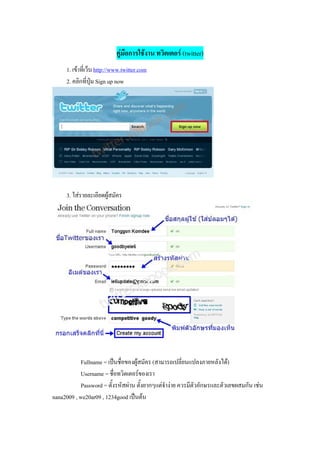
คู่มือการใช้..Twitter.com
- 1. คูมือการใชงาน ทวิตเตอร (twitter) 1. เขาที่เว็บ http://www.twitter.com 2. คลิกที่ปุม Sign up now 3. ใสรายละเอียดผูสมัคร Fullname = เปนชื่อของผูสมัคร (สามารถเปลี่ยนแปลงภายหลังได) Username = ชื่อทวิตเตอรของเรา Password = ตั้งรหัสผาน ตั้งยากๆแตจํางาย ควรมีตัวอักษรและตัวเลขผสมกัน เชน nana2009 , we20ar09 , 1234good เปนตน
- 2. Email = ใสอีเมลของเรา (ขอเปนอีเมลที่ใชงานไดจริง) Type the words above = ใหใสคําที่เรามองเห็นจากดานบน (ซึ่งจะเห็นวามีการเวน วรรคดวย) เมื่อสมัครเสร็จเรียบรอยก็อยาลืมคลิกตรงคําวา Create my account ดวย 4. ขั้นตอนนี้ระบบจะใหเราเชิญชวนเพื่อนๆที่อยูบัญชีรายชื่ออีเมล(Address book)ของเรา ตรงนี้ให คลิกที่ Skip this step ขามไปกอน 5. ขั้นตอนสุดทายทวิตเตอรอยากจะแนะนําเพื่อนใหเราไปติดตาม (follow) อานขอความที่ เคาโพสตไว แตดูยังไงก็ไมคนหนา ถาเชนนั้นเรานาจะขามขั้นตอนนี้ไปกอน เอาเครืองหมายถูก ุ ่ ออกจาก Select All แลวคลิก Finish
- 3. ตอนนี้เราก็เขาสูทวิตเตอรของเราเปนครั้งแรก URL ดานบนก็จะเปน http://www.twitter.com/Usernameของเรา ถึงตอนนี้เราก็มี ทวิตเตอรเปนของตัวเองแลว หากใครถามวา ชื่อทวิตเตอรของเราคืออะไร เราก็บอกชือที่อยู ดานหลังURLไปไดเลยครับ จากรูปนี้ทวิตเตอรชื่อ mike304 และถาจะใหเปนทางการหนอยก็อยาลืมใส @ ดานหนาชื่อของเราดวย อันนี้เปนตัวอยาง ชื่อทวิตเตอร @iwhale , @xza , @iThA , @maritey , @JeyPan ,
- 5. จากรูปดานสวนนี้ทวิตเตอรแจงวาหากเรายังใช Internet Explorer 6.0 เลนเน็ตอยู ก็ใหเรา ไปอัพเดตเปนเวอรชั่นใหมดกวาเนื่องจากie6นั้นเกาแลว ี ถาโปรแกรมเลนเน็ตของเราเปนเวอรชั่นใหมอยูแลวก็ใหปดแถบสีเหลืองนี้ไป และทุกครั้งที่เราเลิกเลนทวิตเตอร สําคัญที่สุดคือตองไมลืม Sign out
- 6. วิธีโพสตขอความในทวิตเตอร(ทวีต : Tweet) 1. เขาที่เว็บ http://www.twitter.com 2. คลิกที่ปุม Sign in จากนั้นใหใส username (ชื่อทวิตเตอรของเรา) ตามดวยรหัสผาน => คลิกปุม Sign in 3. หัวใจของการเลนทวิตเตอรอยูที่ชอง What are you doing? ไมวาเราทําอะไร ที่ไหน อยางไร อยากบอกใหเพื่อนๆรู ก็พิมพเขาไปไดเลย (ความยาวไมเกิน 140 ตัวอักษร) เสร็จแลว คลิกปุม update เชน แอบเลนทวิตเตอรในที่ทํางานอยูคะ ทําโปรเจคสงอาจารยอยูนะ
- 7. follow ติดตามอานขอความคนอื่น 1. คนหาเพื่อนกอนโดย คลิกเมนู Find People => คลิกหัวขอ Find on Twitter => พิมพชื่อ เพื่อนหรือคนที่ตองการคนหา => คลิกปุม search เพื่อคนหา 2. จะแสดงรายชื่อที่เราคนหา เมื่อเจอคนที่เราคนหาก็ใหคลิก Follow ไดเลย 3. เมื่อขึ้นสถานะ Following ก็แสดงเราพรอมติดตามอานขอความของเพื่อนคนนี้แลว
- 8. 4. คลิกเมนู Home เพือกลับหนาแรก ่ 5. ขอความของเพื่อนที่เราไป follow ก็จะถูกสงมาใหอานกันอยูเ รื่อยๆ บางครั้งเพื่อนๆที่เคาเลนทวิตเตอรอยูกอนแลว อาจจะจดชื่อทวิตเตอรใหเราโดยขึ้นตน ดวยเครื่องหมาย @ตามดวยชื่อทวิตเตอรของเคา เชน @iwhale , @Oaddybeing , @DearAnnie เราก็สามารถนําชื่อของเพื่อนคนนั้นมาตอทาย www.twitter.com/ชื่อทวิตเตอร ไดเลยดังรูป
- 9. follow เพื่อนของเพื่อนของเพื่อน... 1. ที่หนาแรกของทวิตเตอรเรา ใหคลิกที่รูปเพื่อน(คนไหนก็ได) 2. มุมลางขวามือจะเห็นวามีรูปเล็ก 3. เมื่อคลิกแลวก็จะเขาไปยังหนาทวิตเตอรของเคา ถาใชเพื่อนเราก็คลิก follow เลย
- 10. 4. เมื่อขึ้นสถานะ Following ก็แสดงเราพรอมติดตามอานขอความของเพื่อนคนนี้แลว 5. คลิกเมนู Home เพือกลับหนาแรก ่ 6. ขอความของคนที่เราไปfollowก็จะมีใหอานกันอยูเรื่อยๆ
- 11. หรือถาเราอยากนั่งคัดทีละคนก็ไดเชนกัน 1. ที่หนาแรกของทวิตเตอรเรา ใหคลิกที่รูปเพื่อน(คนไหนก็ได) 2. คลิกที่ View All ดังรูป 3. จะเห็นวามีเพื่อนๆของเพื่อนเราอยูมากมาย หนึ่งในนั้นอาจจะเปนเพื่อนเกาเราก็ได และถาใชก็คลิกปุม follow ไดเลย
- 12. และนอกจากเราจะติดตามfollow อานขอความของเพื่อนๆแลว เรายังสามารถเลือกติดตาม รับขาวสารใหมๆ ดีๆ ฟรีๆไดอีกดวย ที่ @kapookdotcom 1. คลิกที่เมนู Find People => ที่ชองคนหาใหพิมพ kapookdotcom => คลิกปุม search
- 13. 2. จะแสดงทวิตเตอรขาวสารของกระปุก ใหคลิกที่ปุม Follow 3. กลับหนาแรกคลิกที่เมนู Home 4. จากนีไปขาวสารดีๆก็จะมีมาใหอานอยูเรื่อยๆ ้ unfollow เลิกติดตาม เพื่อนบางคนอาจไมโดนใจ หากตองการเลิกติดตามอานทวีตของเพื่อนคนนี้ (unfollow) เราก็สามารถตั้งคาดวยขันตอนงายๆ ดังนี้ ้
- 14. 1. ที่หนาเว็บทวิตเตอรของเรา ใหคลิกที่ followers 2. มองหาเพื่อนที่ตองการยกเลิกติดตาม จากนันคลิกที่ปุม Actions => คลิกเลือกเมนู ้ Unfollow ดังรูป ชวนเพื่อนๆ มาเลนทวิตเตอรกับเรา 1. คลิกที่เมนู Find People
- 15. 2. คลิกที่แท็บ Invite by email => ใสอีเมลเพื่อนที่เราจะชวน ถามีหลายอีเมลกใหใส ็ เครื่องหมายคอมมา( , )คั่นไว => เรียบรอยแลวคลิกปุม Invite 3. เมลเทียบเชิญของเราก็จะถูกสงไปยังเพื่อนๆ และพวกเคาก็จะเห็นอีเมลที่มีหัวขอดังรูป 4. เมื่อเขาไปอานเมล เคาก็สามารถคลิกที่ลิงคเพื่อเขาสูขั้นตอนการสมัครใชบริการTwitter ไดโดยทันที
- 16. วิธีใสรายละเอียดสวนตัว 1. คลิกที่เมนู Setting 2. ที่หัวขอ Account ใหเราใสรายละเอียดสวนตัวใหเรียบรอย => คลิก Save
- 17. 3. เมื่อมีใครจะเขามา follow เรา เคาก็จะเห็นขอมูลเกี่ยวกับตัวเราที่นี่ วิธีใสรูปแทนตัว 1. คลิกที่เมนู Setting => คลิกแท็บ Picture => คลิกที่ปุม Browse เพื่อเลือกรูปและขนาด รูปไมเกิน 700 kb (วิธีการดูขนาดรูปอยูในหัวขอลางสุด) => คลิกปุม Save 2. รูปแทนตัวก็จะแสดงทุกครั้งที่เราโพสตขอความในทวิตเตอร
- 18. วิธีเช็คขนาดไฟล 1. คลิกขวา ที่ไฟลภาพ => คลิกเลือกเมนู Properties 2. เช็คขนาดไฟลไดที่ Size ดังรูป
- 19. เปลี่ยนthemeทวิตเตอร การปรับแตงธีม (Theme) เปรียบเหมือนเปนการตกแตงบานครับ ถาหนาบล็อกทวิตเตอร ของเราดูดี ก็อาจจะชวยใหมเี พื่อนๆเขา follow เยอะขึ้นก็เปนได 1. คลิกที่เมนู Setting 2. คลิกที่แท็บ Design 3. คลิกเลือก theme ที่ตองการ 4. คลิกที่ save change เอารูปจากในเครื่องไปทําเปน Background 1. คลิกที่เมนู Change background image
- 20. 2. คลิกปุม Browse เพื่อเลือกรูป => คลิกปุม save changes เพื่อเปลี่ยนรูป 3. ตอนนี้ไดเปลี่ยนรูป Background เปนที่เรียบรอยแลว ปจจุบันมีเว็บไซตที่ใหบริการเปลี่ยน Background สําหรับทวิตเตอรอยูมากมาย หนึ่งใน นั้นก็คือเว็บ http://www.twitterbackground.com/ 1. เขาเว็บ http://www.twitterbackground.com/ 2. คลิกเลือกประเภทของ Background => คลิกเลือก Background ที่ตองการ
- 21. 3. ใส Username และ password ทวิตเตอรของเรา = > คลิกปุม Apply Background 4. รอสักครู ก็จะปรากฏขอความวาประมาณวา ติดตั้ง Background ใหแลว ใหไปเปดหนา ทวิตเตอรของเราดู
- 22. 5. Background ที่ทวิตเตอรของเราก็จะเปลี่ยนไปตามที่เราเลือกไว วิธีตอบกลับ (reply) ขอความเพื่อน รูปแบบ คือ @ชื่อทวิตเตอรของคนที่จะตอบกลับ เวนวรรค ตามดวยขอความ เชน @shoojai วันนี้อากาศดีนะวาปะ , @manee ที่นิวยอรคเปนไงมั่งเจ จากนันกดปุม Reply ตัวอยางดังรูป ้ ขอความที่เราตอบกลับก็จะปรากฏดังรูป
- 23. การตอบกลับเพื่อนๆยังสามารถใชวิธีคลิกปุม Replyก็ไดเชนกัน สงขอความตรงดวย Direct Messages เพื่อนๆสามารถสงขอความสวนตัวถึงผูใชทวิตเตอรคนอื่นดวย Direct Message แตมี เงื่อนไขวาผูใชคนนั้นจะตองมา follow เรากอน 1. คลิกที่ Direct Messages
- 24. 2. คลิกเลือกชื่อเพื่อนที่ตองการจะสง => พิมพขอความที่ตองการจะสง => คลิกปุม send 3.หรือ จะโพสตขอความดวย รูปแบบ คือ d ชื่อทวิตเตอรของคนที่จะสงขอความถึง ตาม ดวยขอความทีจะสง ดังรูป ่ RT เรื่องบางเรื่องตองบอกตอ RT มาจากคําวา Re-Tweet เปนการโพสตบอกตอกันไปเรื่อยๆ รูปแบบ คือ RT: @ชื่อทวิตเตอรเพื่อน ขอความที่จะบอก ดังรูป
- 25. และยังสามารถ RTหลายๆคนไดอกดวย รูปแบบ คือ RT: @ชื่อทวิตเตอรเพื่อนคนที1 RT: ี ่ @ชื่อทวิตเตอรเพื่อนคนที2 RT: @ชื่อทวิตเตอรเพื่อนคนที่3 ขอความที่จะบอก ดังรูป ่ ใส # (hashtag : แฮชแท็ก)ใหกับเรื่องยอดฮิต คําหรือเรื่องใดๆที่มักมีคนพูดถึงบอยๆหรือเปนเรื่องtalk of the town เราก็ควรที่จะใส # ไว ขางหนา เชน #h1n1 , #windows7 , #apple , #iphone เปนตน การโพสตลิงคในขอความทวิตเตอร การโพสตขอความ เพื่อนๆสามารถวางลิงคหรือURLได และแมลิงคนั้นจะยาวเกิน 140 ตัวอักษร ทวิตเตอรก็จะยอใหสั้นลง 1. โพสตขอความพรอมวางลิงคหรือURLไดเลย
- 26. 2. เมื่อโพสตแลวTwitterจะยอลิงคยาวๆใหสั้นลงอัตโนมัติ การโพสตรูปในทวิตเตอร 1. เขาเว็บ www.twitpic.com จากนั้นให Login ดวย username และ password ทวิตเตอร ของเรา 2. ถึงตอนนี้เราก็มีคลังเก็บรูปบนทวิตเตอรแลว ที่ www.twitpic.com/photos/username ของเรา
- 27. 3. คลิกเมนู Upload photo 4. คลิกปุม Browse => ใสขอความอธิบายภาพ => คลิกปุม upload 5. หากขึนขอความดังรูปดานลาง แสดงวา การอัพโหลดรูปเสร็จสมบรูณ ้ 6. เมื่อเขาไปยังหนาทวิตเตอรของเรา ก็จะปรากฏลิงครูปภาพที่เราโพสต
- 28. 7. เมื่อเพื่อนๆมาคลิกที่ลิงคดังกลาวก็จะสามารถดูรูปที่เราโพสตได เก็บขอความที่โดนใจเอาไว (Favorites) 1. บนขอความที่โพสต คลิกที่ปุม Favorites ดังรูป 2. เมื่อคลิกที่เมนู Favorites เราจะพบขอความที่บันทึกไว
- 29. คําศัพทที่พบบอยๆ tweet(ทวีต) = การโพสตขอความในทวิตเตอร follow = การไปติดตามอานขอความที่คนอื่นโพสตในทวิตเตอร @ชื่อทวิตเตอร = เรามักแทนชื่อผูใชทวิตเตอรดวยการขึ้นตนดวยเครื่องหมาย @ เสมอ เชน @maritey @DearAnNie @iwhale @JeyPan @iThA @OaddybeinG @CrispyCatz reply = เปนการโพสตตอบกลับคนอื่น ซึ่งก็ตองอางอิงชื่อทวิตเตอรของเคาดวย รูปแบบ คือ @ชื่อทวิตเตอรของคนที่จะตอบกลับ เวนวรรค ตามดวยขอความ เชน @xza วันนี้อากาศดีนะ วาปะ , @goodbyeie6 ที่นิวยอรคเปนไงมังเจ เปนตน ่ Direct Message = เปนการสงขอความสวนตัวถึงผูใชทวิตเตอรคนอื่น แตมีเงื่อนไขวาผูใช คนนั้นจะตองมาfollowเรากอน RT = มาจากคําวา ReTweet เปนการโพสตบอกตอๆกันไปเรื่อยๆ รูปแบบคือ RT @ชื่อ ทวิตเตอรเพื่อน ขอความที่จะบอก # (hashtag : แฮชแท็ก) = เรื่องใดๆทีมักมีคนพูดถึงบอยๆ หรือเปนเรื่องtalk of the town ่ เราก็ควรที่จะใส # ไวขางหนา เชน #h1n1 , #windows7 , #apple , #iphone เปนตน Twitter Client = เปนโปรแกรมเลนทวิตเตอรที่เราตองดาวนโหลดมาติดตั้งเพิ่มสําหรับ เพื่อนๆที่อาจจะเบื่อที่จะเลนทวิตเตอรผานเว็บ ซึ่งก็มีหลายโปรแกรม ไดแก Twhirl , Spaz , Snitter เปนตน follower = คนที่มาติดตามอานทวิตเตอรของเรา following = คนที่เรากําลังไปติดตามอานทวิตเตอรของเคา tweetple(ทวิตเปล) = ผูใชทวิตเตอร Micro Blogging(ไมโคร บล็อกกิ้ง) = เจาTwitterก็คือบล็อคตัวหนึ่ง เพียงแตTwitterจะ โพสตขอความเล็กๆสั้นๆ(140 ตัวอักษร)แทน เราเรียกบล็อกประเภทนีวา Micro-Blogging ้